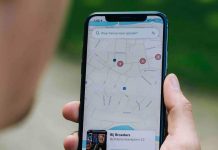Đã có lúc bạn gặp phải tình trạng điện thoại iPhone không kết nối được wifi? Có nhiều lý do chủ quan và khách quan làm cho iPhone bắt sóng wifi yếu. Do đó, cần tìm hiểu nguyên nhân để có cách khắc phục kịp thời.
Thông thường, lỗi này iPhone nào cũng có lúc gặp, tuy nhiên cách khắc phục không quá khó khăn. Người dùng nên tham khảo một số nguyên nhân và cách khắc phục sau đây nhé!

Điện thoại iphone không kết nối được wifi
Để Chế độ Máy bay
Chế độ chế độ máy bay hay còn gọi là Airplane – dùng để ngắt toàn bộ kết nối đến và đi từ iPhone trên các chuyến bay, nhằm tránh việc làm nhiễu radar cũng như quá trình liên lạc của hãng hàng không trên máy bay nhưng vẫn đảm bảo chiếc smartphone của bạn vẫn được bật để phục vụ các nhu cầu cơ bản như nghe nhạc hay chơi game.
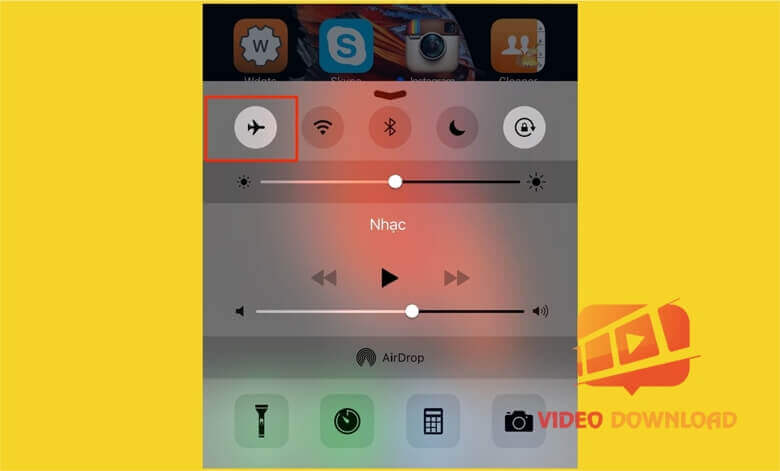
Tuy nhiên vì một số lý do nào đó mà khi bật chế độ này thì iPhone của bạn sẽ không vào được wifi vì vậy bạn hãy đảm bảo đã tắt chế độ máy bay trên máy. Để tắt Chế độ Máy bay bạn có thể kéo từ dưới lên để truy cập Control Center và tắt Chế độ Máy bay.
Thay đổi DNS
Đôi lúc, DNS của nhà cung cấp mạng bạn đang dùng gặp vấn đề, và vì thế mà gây ra hiện tượng chặn kết nối từ khách hàng đến Internet nhằm phục vụ cho quá trình sửa lỗi tại nguồn, và dĩ nhiên bạn cũng không tránh khỏi việc bị ngắt kết nối trong giai đoạn này.
Cách tốt nhất là thay đổi DNS mặc định sang DNS của các hệ thống khác, thường là DNS của Google. Để thay đổi DNS bạn thực hiện như sau:
Vào Cài đặt > Chọn Wifi > Chọn vào biểu tượng chữ “i” vào mạng wifi đang kết nối > Chọn vào dòng DNS > Nhập vào DNS của Google là 8.8.8.8 và lưu lại rồi thử dùng trình duyệt mở một trang bất kỳ để xem kết quả.
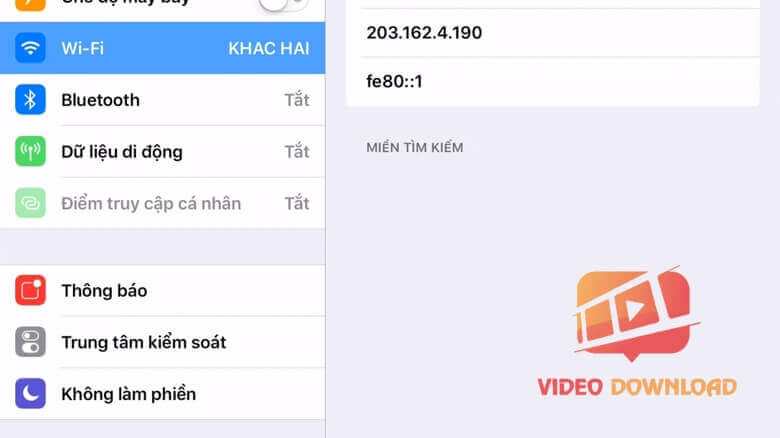
Quên wifi và kết nối lại
Đôi lúc các thiết bị iPhone không thể kết nối wifi do nguyên nhân đến từ bộ phát hay trục trặc từ việc lấy kết nối. Lúc này bạn hãy thử quên mạng wifi hiện tại và kết nối lại để xem kết quả.
Để quên mạng wifi bạn thực hiện như sau:
Vào Cài đặt > Chọn wifi > Chọn vào biểu tượng chữ “i” vào mạng wifi đang kết nối > Chọn vào mục Quên mạng này.
Khôi phục cài đặt mạng
Thông thường, do trong quá trình sử dụng, bạn thay đổi cài đặt nào đó về mạng, điều này đã vô tình gây ra lỗi không tương thích và khiến cho việc kết nối gặp trục trặc, nhưng mà bạn lại không nhớ thao tác của mình từng làm. Vì thế mà cách khôi phục hoàn toàn cài đặt gốc là vô cùng cần thiết.
Để đặt lại cài đặt mạng bạn làm như sau:
Vào Cài đặt > Chọn Cài đặt chung > Chọn đặt lại > Chọn Đặt lại Cài đặt mạng.
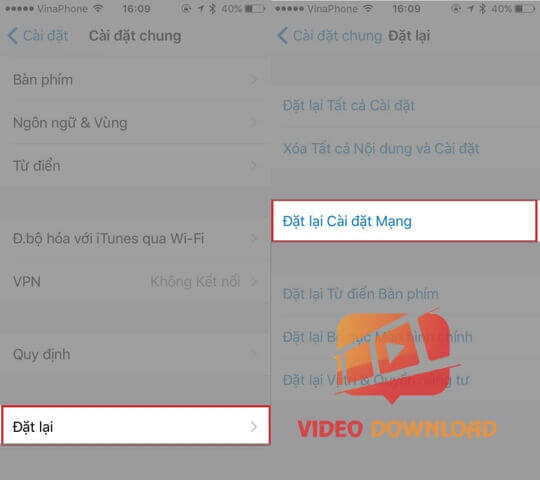
Khôi phục cài đặt gốc iPhone
Nếu như bạn đã thử thực hiện tất cả các cách trên mà vẫn không thể kết nối với wifi thì bạn hãy thực hiện khôi phục cài đặt gốc của thiết bị. Lưu ý là việc khôi phục cài đặt gốc sẽ khiến iPhone của bạn mất hết dữ liệu nên bạn cần sao lưu dữ liệu cá nhân trước khi thực hiện bước này.
Để khôi phục cài đặt gốc bạn thực hiện như sau:
Vào Cài đặt > Chọn Cài đặt chung > Chọn đặt lại > Chọn Xóa tất cả Nội dung và Cài đặt > Chọn Xóa iPhone để hoàn tất.
Mạng wifi có vấn đề
Nếu bạn đã thử các cách phía trên mà iPhone vẫn không thể kết nối được wifi, thì rất có khả năng đường truyền mạng có vấn đề hoặc bộ phát wifi của bạn bị hỏng. Kiểm tra lại nguồn, dây cắm, cổng cắm để tìm ra nguyên nhân. Hoặc bạn cũng có thể nhờ tới sự trợ giúp của kỹ thuật viên fix lỗi này bạn nhé.
Chắc chắn sau khi khắc phục các lỗi trên đây, người dùng đã có câu trả lời tại sao điện thoại iPhone không bắt được wifi.
Điện thoại iPhone bắt wifi kém
Một số điện thoại iPhone bắt wifi yếu, sóng wifi chập chờn dù không mắc các lỗi trên. Vậy nguyên nhân do đâu? Làm sao để khắc phục hiện tượng này?
Biểu hiện khi iPhone yếu wifi
Đường truyền wifi chập chờn lúc được lúc không, biểu tượng sóng wifi trên iPhone chỉ hiển thị 1, 2 vạch sóng
Cùng vị trí và nguồn kết nối nhưng iPhone lại không kết nối được wifi còn thiết bị khác bắt được bình thường
iPhone bắt được sóng wifi tuy nhiên bạn lại không thể truy cập vào được internet.
Nguyên nhân iPhone yếu wifi
Do bộ phát wifi mà bạn đang sử dụng có vấn đề
Do trong quá trình sử dụng bạn vô tình cài đặt các ứng dụng, phần mềm không tương thích khiến iPhone bị lỗi phần mềm
Do sơ ý bạn đã làm rơi iPhone của mình xuống nền cứng khiến phần cứng iPhone bị hư hỏng và ảnh hưởng đến bộ phận chip wifi của iPhone
Do phiên bản hệ điều hành mà bạn đang dùng không tương thích với máy.
Cách khắc phục tình trạng iPhone yếu wifi.
Cách thứ nhất:
Bạn có thể làm đó là kiểm tra lại bộ nguồn phát sóng wifi mà bạn đang sử dụng xem đường truyền có ổn định không? Bạn có thể kiểm tra trên một thiết bị khác. Nếu trong trong trường hợp thiết bị khác cũng không kết nối được thì chắc chắn nguyên nhân nằm ở bộ phát wifi mà bạn đang sử dụng. Còn nếu thiết bị khác kết nối wifi bình thường thì bạn làm theo cách thứ hai.
Cách thứ hai:
Thực hiện cài đặt lại kết nối cho iPhone bằng cách truy cập vào mục Settings > Sau đó chọn General > Chọn tiếp Reset network settings. Cuối cùng là khởi động lại iPhone và kết nối lại.

Cách thứ ba:
Trong trường hợp iPhone bắt wifi yếu do lỗi phần mềm thì bạn có thể thực hiện reset lại cài đặt trong máy như sau: Vào setting > chọn Reset > chọn tiếp reset all setting.
Cách thứ tư:
Nếu trong trường hợp iPhone bắt được sóng wifi tuy nhiên bạn lại không thể truy cập vào được internet thì bạn có thể vào mục:
Cài đặt > Chọn mục wifi > Tiếp tục chọn mục http proxy > Sau đó, chuyển từ chế độ Off sang chế độ Auto.
Đối với nguyên nhân do lỗi phần cứng như chip wifi iPhone bị hư hỏng thì cách tốt nhất là bạn nên đem thiết bị của mình đến trung tâm sửa chữa, bảo hành có uy tín để được kiểm tra và sửa chữa hợp lý.
Kết luận
Công nghệ số luôn đòi hỏi người ta làm việc và giao tiếp qua mạng xã hội. Điện thoại iPhone không kết nối được wifi đôi khi gây ra những bất cập và có thể là những sự cố đáng tiếc trong công việc. Hi vọng với các mẹo nhỏ gợi ý trên, người dùng có thể tự mình fix lỗi trước khi mang iPhone tới trung tâm bảo hành.